【ECCSクラウドメール】授業用のグループの作成方法
広報
更新: 2020年03月12日
作成: 2020年03月12日
はじめに
ECCS クラウドメール (GSuite for Education) におけるドライブ (Drive) (drive.google.com)やミート (Meet, 遠隔会議サービス) (meet.google.com)などのような各種サービスを授業で利用するにあたって,利用者を履修者のみに制限したい場合があります.
そのような場合,サービスごとに履修者をユーザとして追加するよりは,Google グループを用いて「履修者やTAなどをメンバーとする授業用グループ」を作成するのが良いでしょう.
なお,ECCS クラウドメールでは,ユーザがメールアドレスを変更できますが,それとは別に 共通ID(=UTokyo ID のユーザ名) に @g.ecc.u-tokyo.ac.jp を付けたエイリアス(別名)でユーザを特定できるので,この別名を使ってメンバーを追加しましょう.
手順
- UTAS (utas.adm.u-tokyo.ac.jp)の「履修 > 授業ポートフォリオ」から,履修者名簿をダウンロードします.
- 各履修者の共通ID に @g.ecc.u-tokyo.ac.jp を付けることで,ECCS クラウドメールのエイリアスの一覧を作成しましょう
- 例えば,名簿を Excel などの表計算ソフトウェアで開いた際に,列Aの2行目以降に共通IDが並んでいるとします
- 上記の場合,使われていない適当な列の2行目に =CONCATENATE(A2, "@g.ecc.u-tokyo.ac.jp") と数式を入力すると良いでしょう
- ECCSクラウドメールの Google グループ (groups.google.com) で授業用のグループを作成して下さい.
- グループの管理画面で「メンバー > メンバーを直接追加」を選びます.
- 手順2で作成した ECCS クラウドメールのエイリアスの一覧をコピーして「メンバーとして追加するメールアドレスを入力してください」に貼り付けて下さい.(下のスクリーンショットを参照のこと)
- 「ウェルカムメッセージを作成」に,授業に関する情報や当該グループの作成目的などを説明して下さい.メンバーの「追加」時にメールとして送られます.
- 「追加」ボタンを押してください.以上で,グループが作成されます.
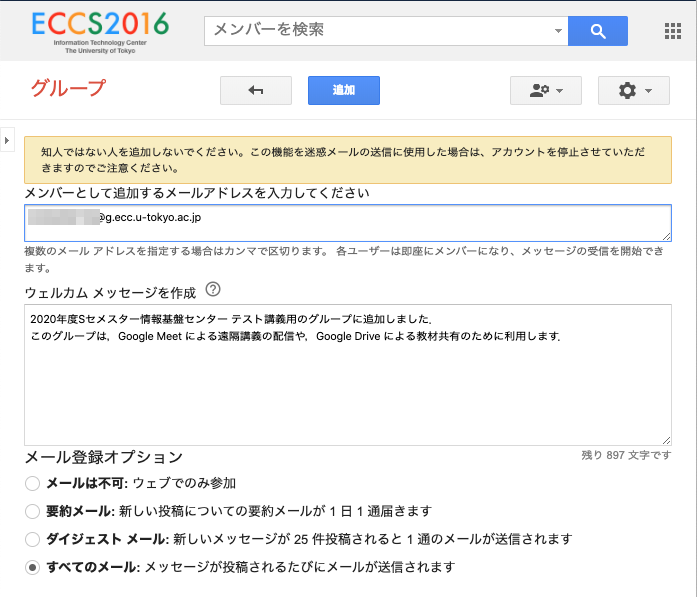
注意
- ご存知の通り,UTAS 上の履修者が確定するのは,学期が始まってしばらく経過してからです.確定前に上記の手順でグループを作成しても,確定後には改めてメンバーを適宜追加削除する必要が有ります.